Sadržaj:
Metod 1: Građenje po pomoćnoj osi
Za početak, razmotrićemo metod koji se ne odnosi direktno na promenu osi u Excel, ali pomaže brzo ispraviti probleme sa prikazom podataka određenog reda, ako su se pojavili. Da bi to uradili, sam red treba izgraditi po pomoćnoj osi, što se ostvaruje na sledeći način:
- Izaberite grafikon levim tasterom miša, a zatim kliknite desnim.
- Pojaviće se kontekstualni meni, u kojem kliknite na stavku "Promeni tip dijagrama".
- Pronađite blok "Izaberite tip dijagrama i osovinu za redove podataka", a zatim označite uključivanje pomoćne osi za problematični red.
- Rezultat će se odmah prikazati u prozoru za pregled.
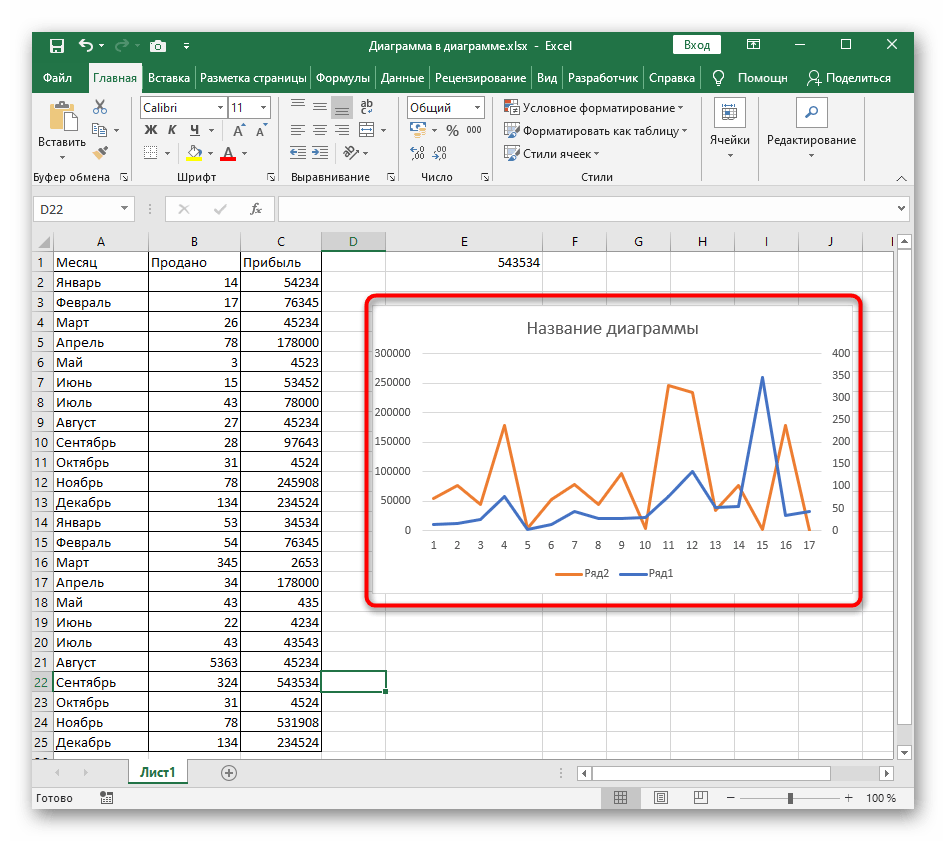
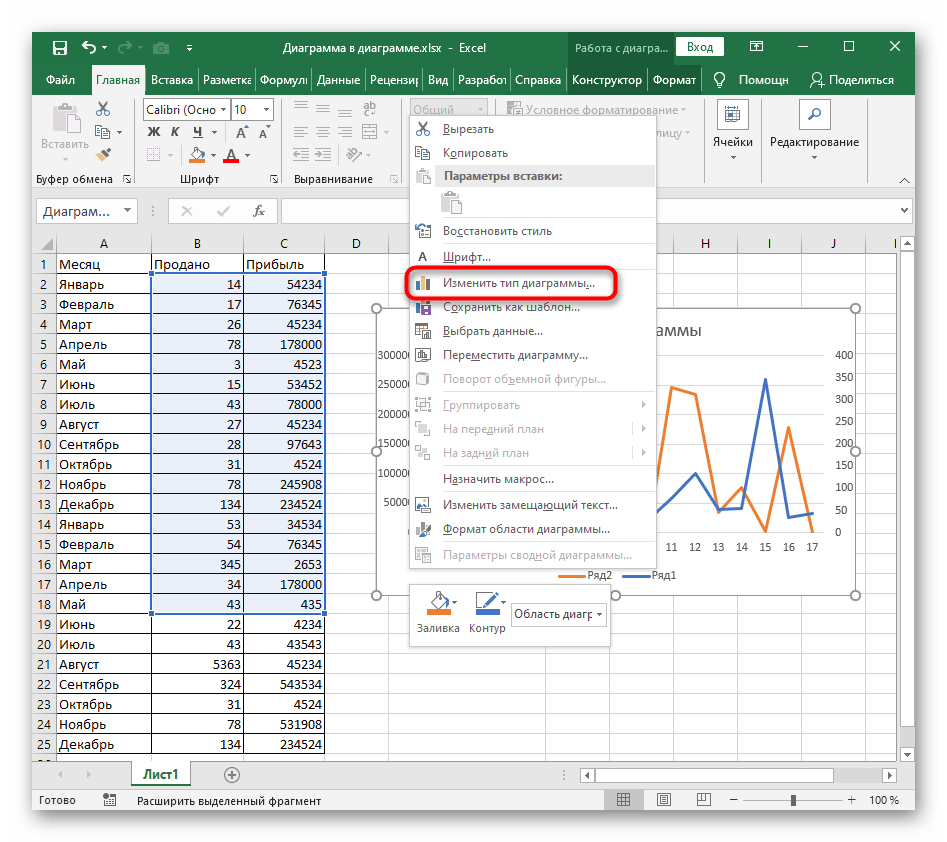
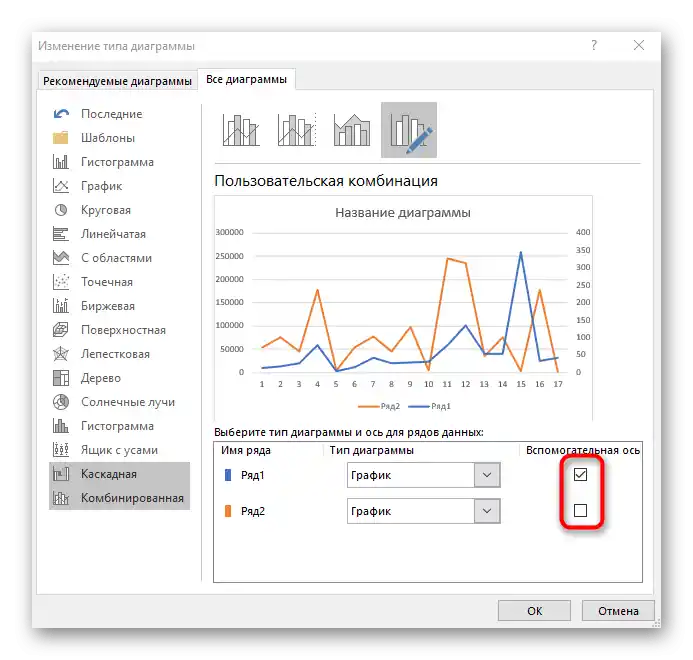
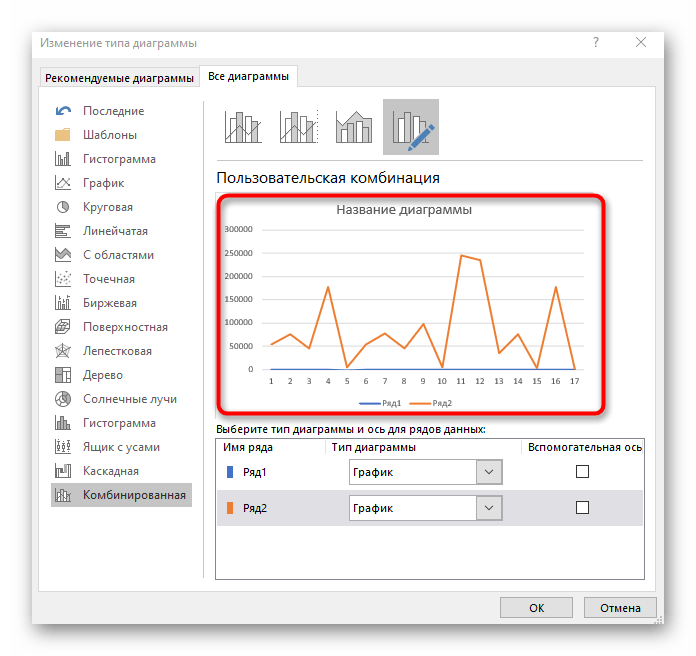
Ako je zadatak da se ne ispravi red, već da se drastično promeni građenje dijagrama ili grafikona, pređite na čitanje jednog od sledeća dva metoda.
Metod 2: Brza dugmad "Red/kolona"
U Excel-u postoji posebna dugmad koja omogućava da u trenutku promenite redosled građenja grafikona, menjajući mesta redove i kolone. To je potrebno u slučajevima kada je automatsko građenje izvršeno pogrešno.
- Da biste prikazali potrebne parametre, aktivirajte grafikon klikom bilo gde.
- Pređite na karticu "Dizajner".
- U bloku "Podaci" kliknite na dugme "Red/kolona".
- Pogledajte dobijeni rezultat na grafikonu.Kao što se može videti, redovi i kolone su promenili mesta i prikaz podataka je postao potpuno drugačiji.
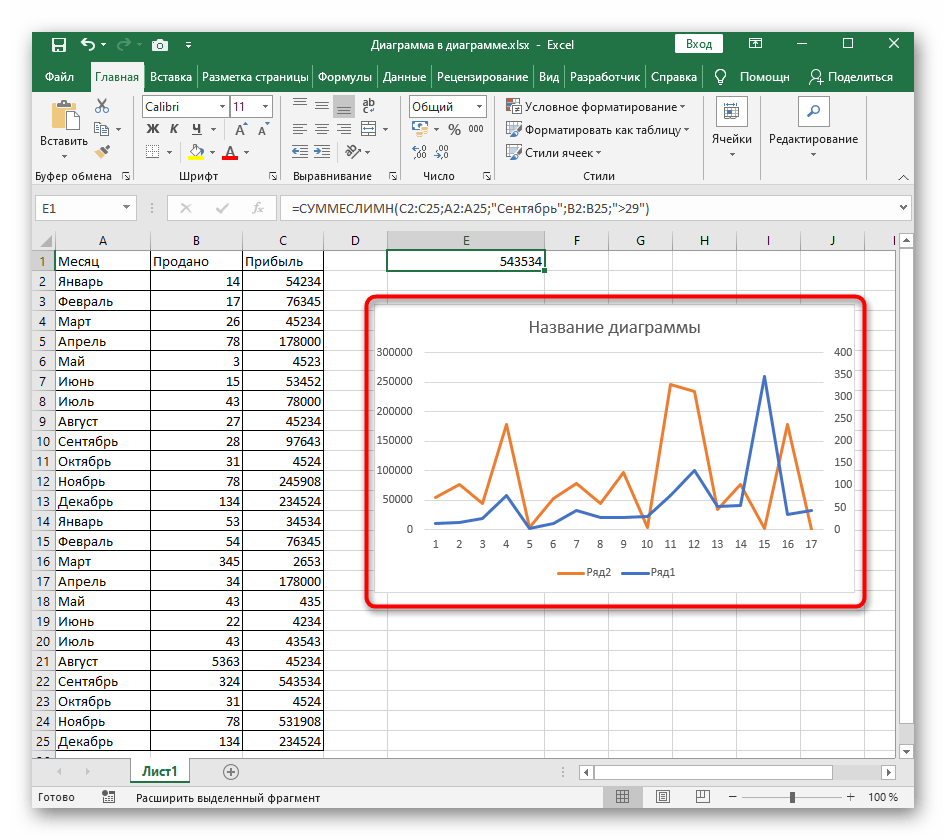
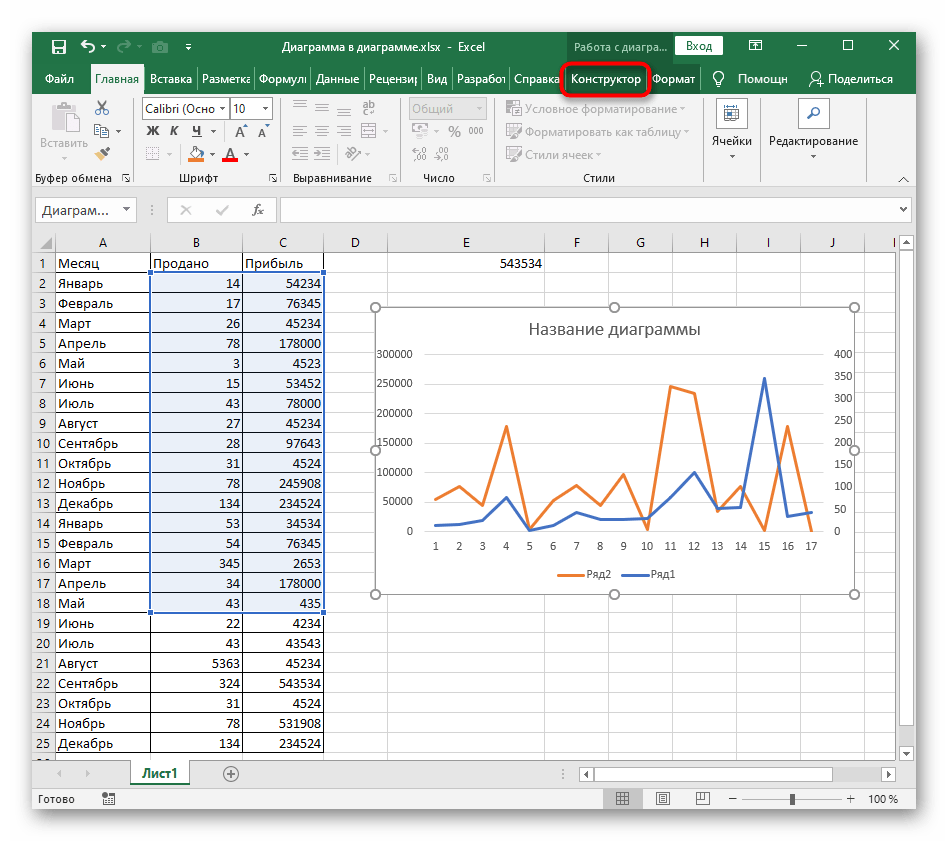
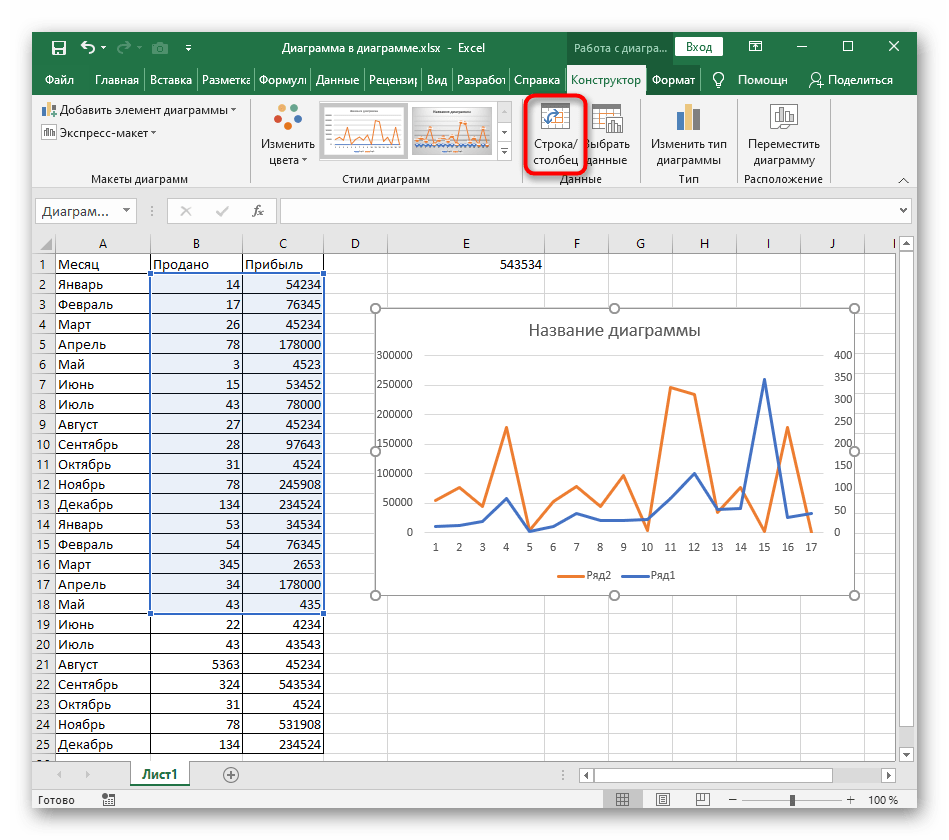
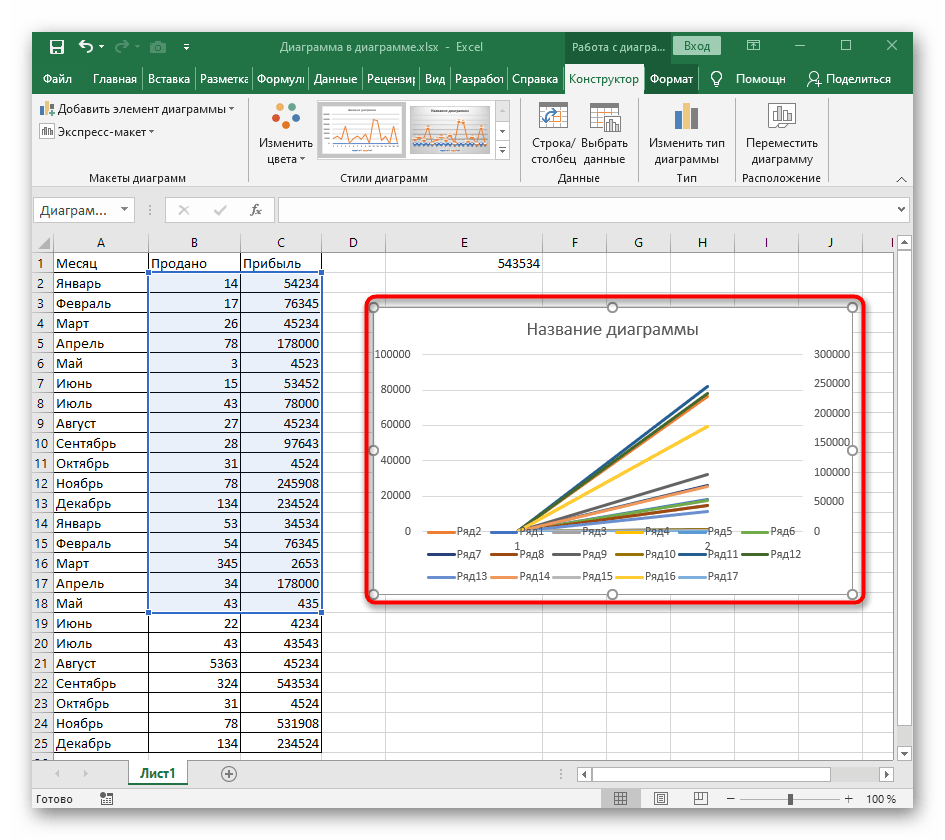
Način 3: Ručno podešavanje promene osa
Ako je u prethodnoj metodi reč o brzom menjaju osa koristeći već odabrane podatke, ovaj podrazumeva njihovo prethodno podešavanje, na primer, kada je potrebno isključiti prikaz određenih redova.
- Nakon izbora dijagrama ponovo idite na karticu "Dizajner", ali ovaj put pritisnite dugme "Izaberi podatke". Ovo prozore možete otvoriti i putem kontekstualnog menija, klikom desnim tasterom miša na prazno mesto grafikona.
- Dugme "Red/kolona" u pojavljenom prozoru menja mesta elemenata i njihovih oznaka.
- Pritisnite ga tek nakon što odlučite koje redove i kolone želite da zadržite, označivši potrebne kvačicom ili dodajući nove.
- Vratite se na grafikon i uverite se da je promena izvršena ispravno.
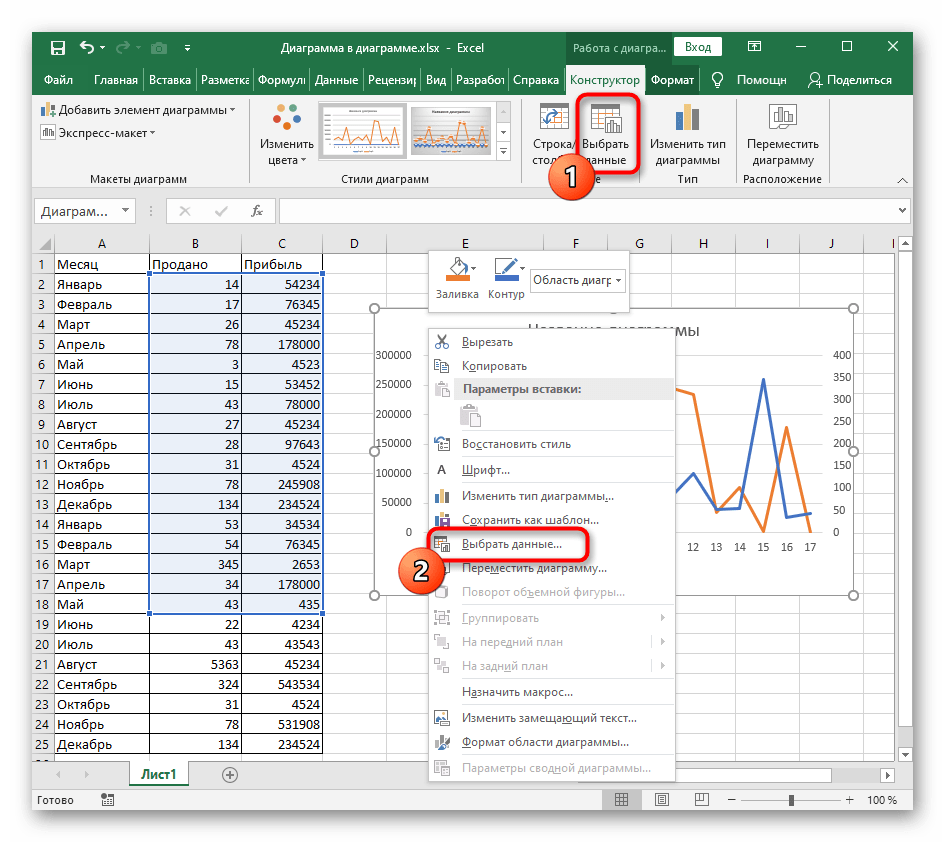
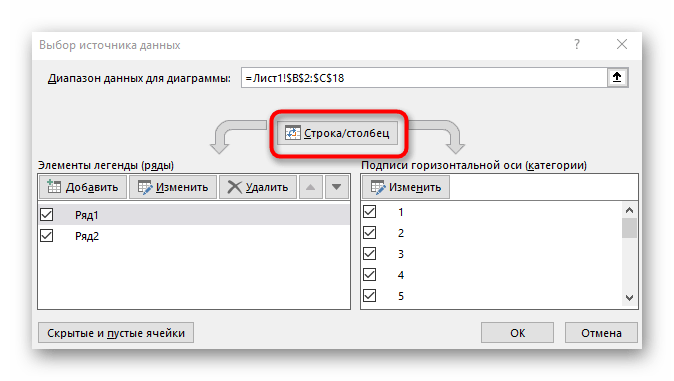
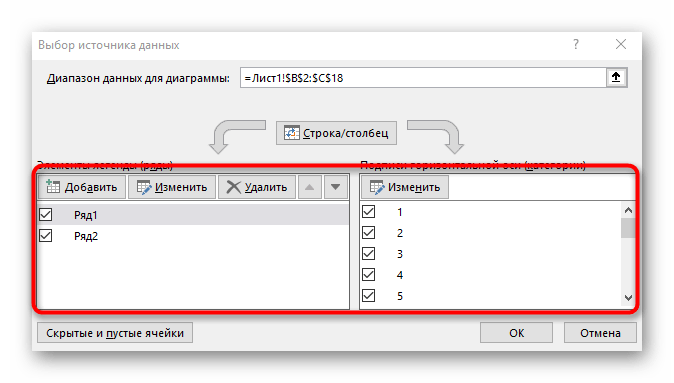
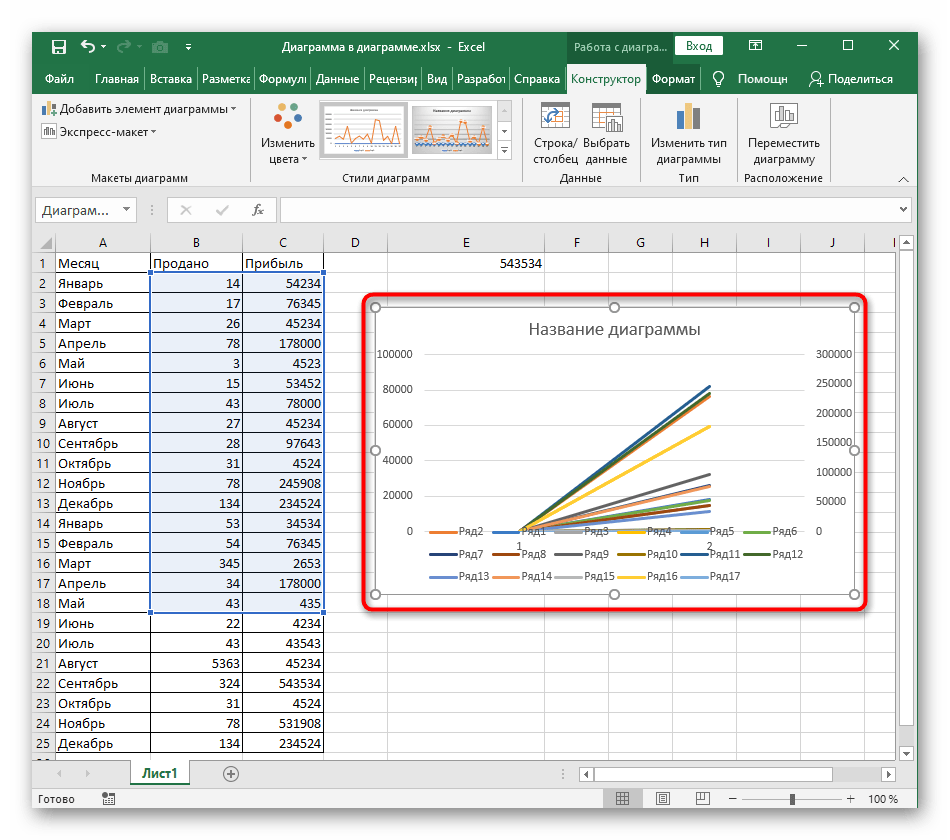
Na našoj veb stranici postoji drugi članak posvećen detaljnoj analizi izrade grafikona. Ako je potreba za promenom osa nastala zbog pogrešnog inicijalnog dodavanja podataka, pročitajte uputstvo na linku ispod kako biste detaljno razjasnili ove elemente tabele.
Više informacija: Izrada grafikona u Microsoft Excelu